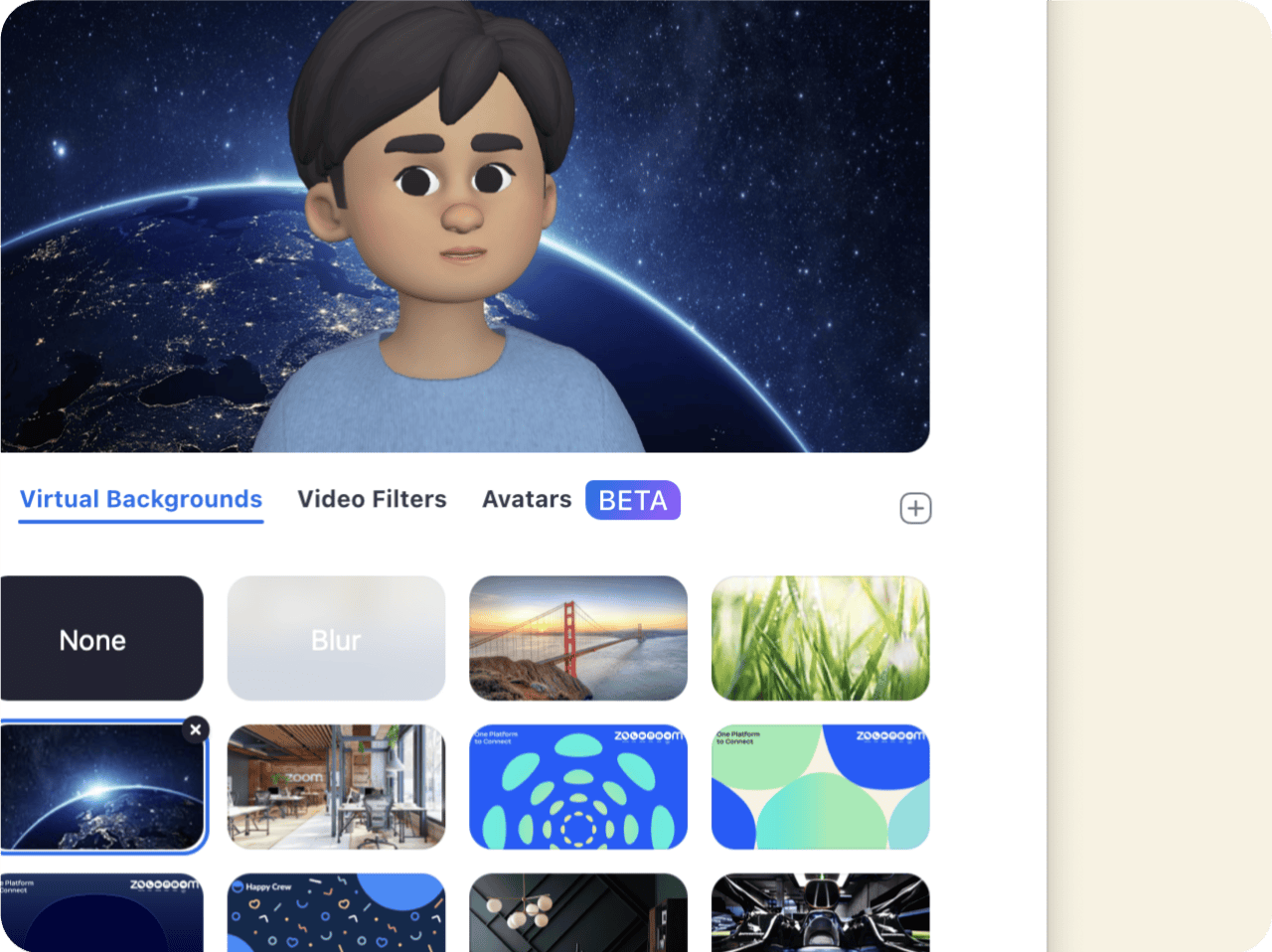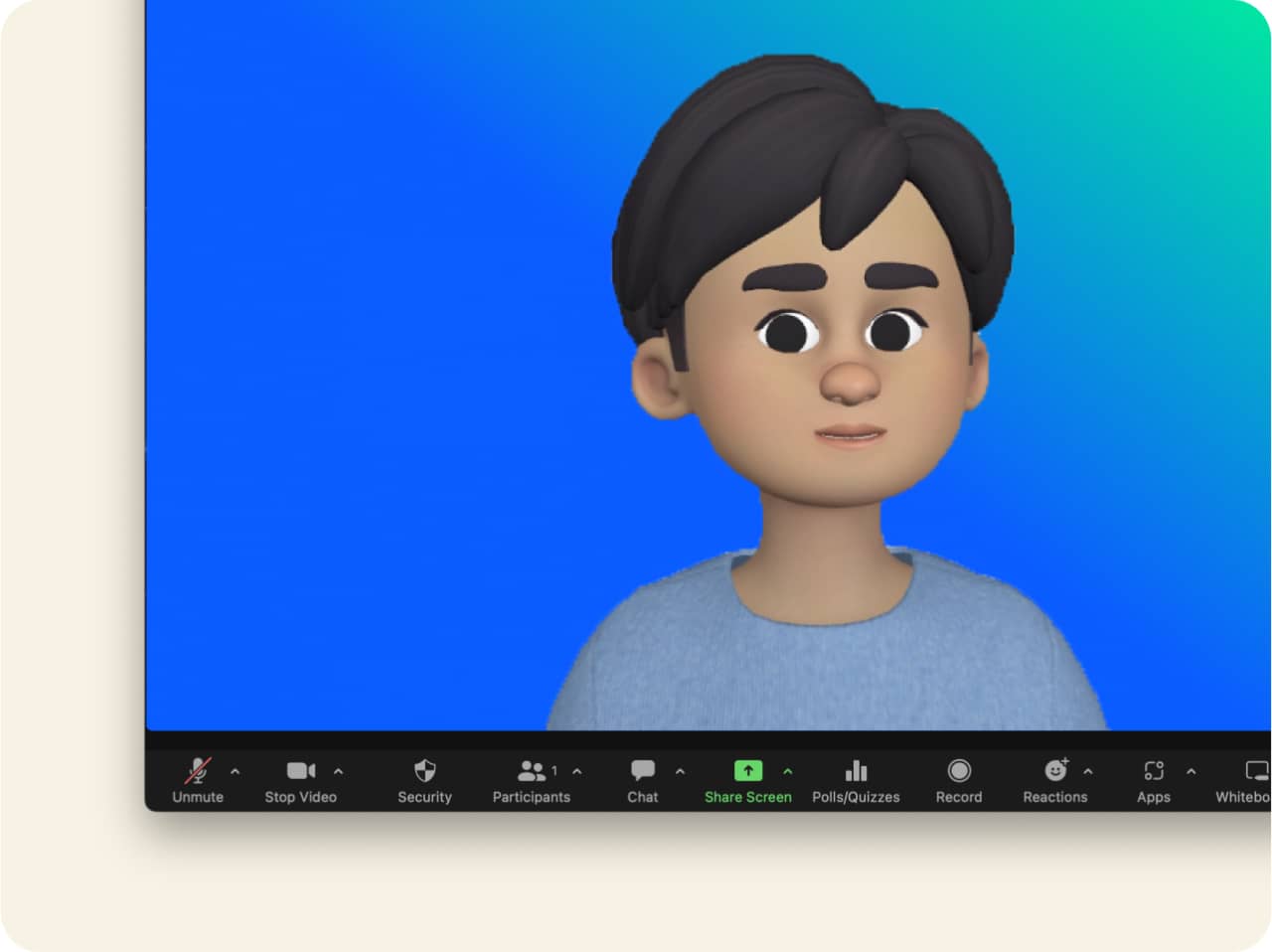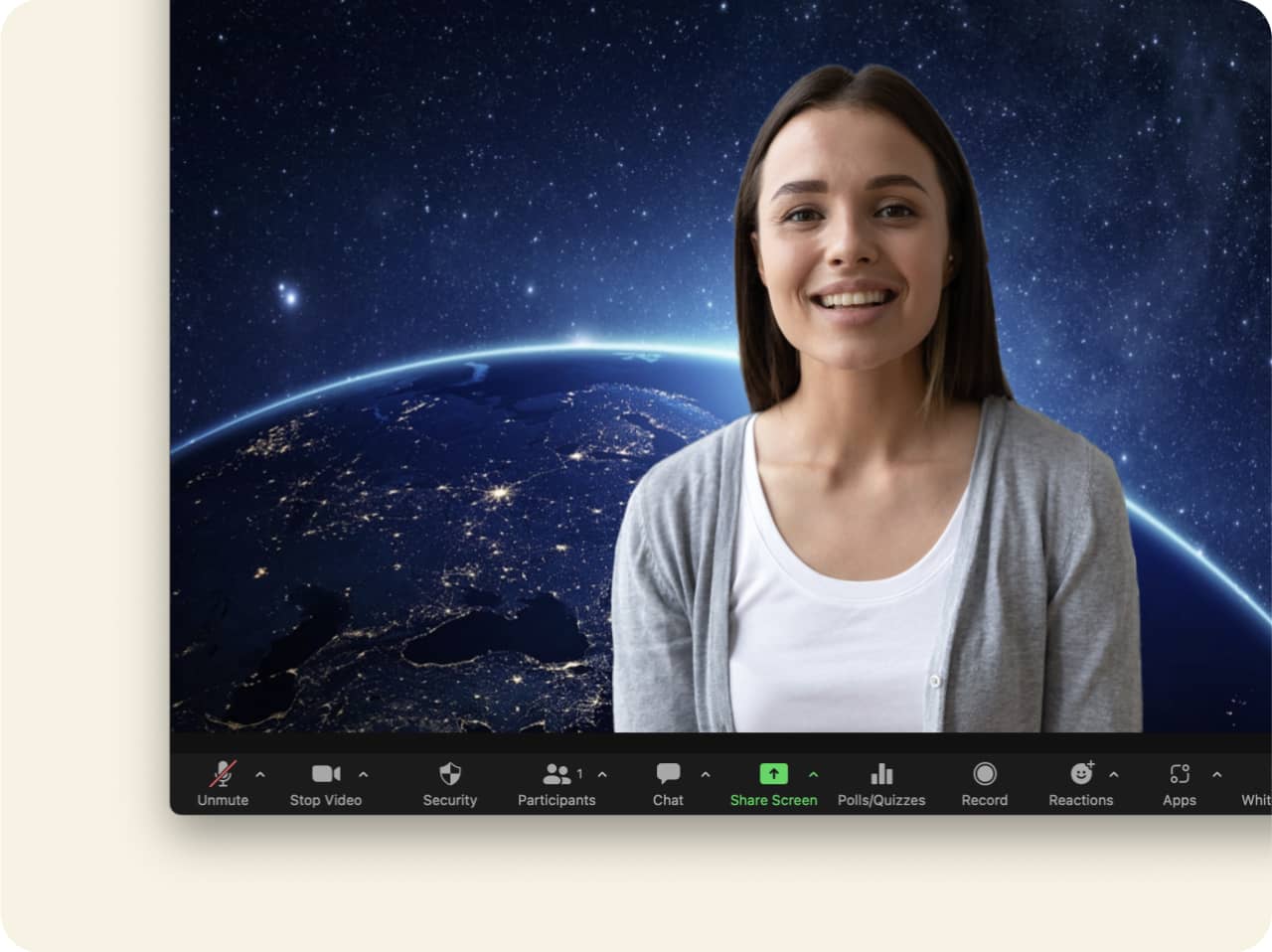
為什麼要使用虛擬 Zoom 背景?
虛擬背景可依據您的心情或參加的會議而輕鬆改變, 它們還有一個重要的目的:有助於遮蔽或隱藏實際的背景。 以下是您可能會想要使用虛擬背景的幾個原因:
-
您想維護您的隱私權。 您不希望會議中的人們看到您家中或您接聽電話的任何地方。
-
您希望避免分心。 也許您在一家繁忙的咖啡店裡,或者有一隻寵物在您身後跳來跳去。
-
您希望看起來光鮮亮麗。 也許您正在與一群人一起進行簡報,並希望擁有匹配的虛擬背景。
-
您沒有時間整理實際的背景。 別擔心,我們都有過相同的經驗!
-
您想展現個性或為會議注入一點樂趣, 否則您的同事怎麼知道您是「The Office」電視劇的忠實粉絲?
-
您想清楚地顯示您的職稱或公司。
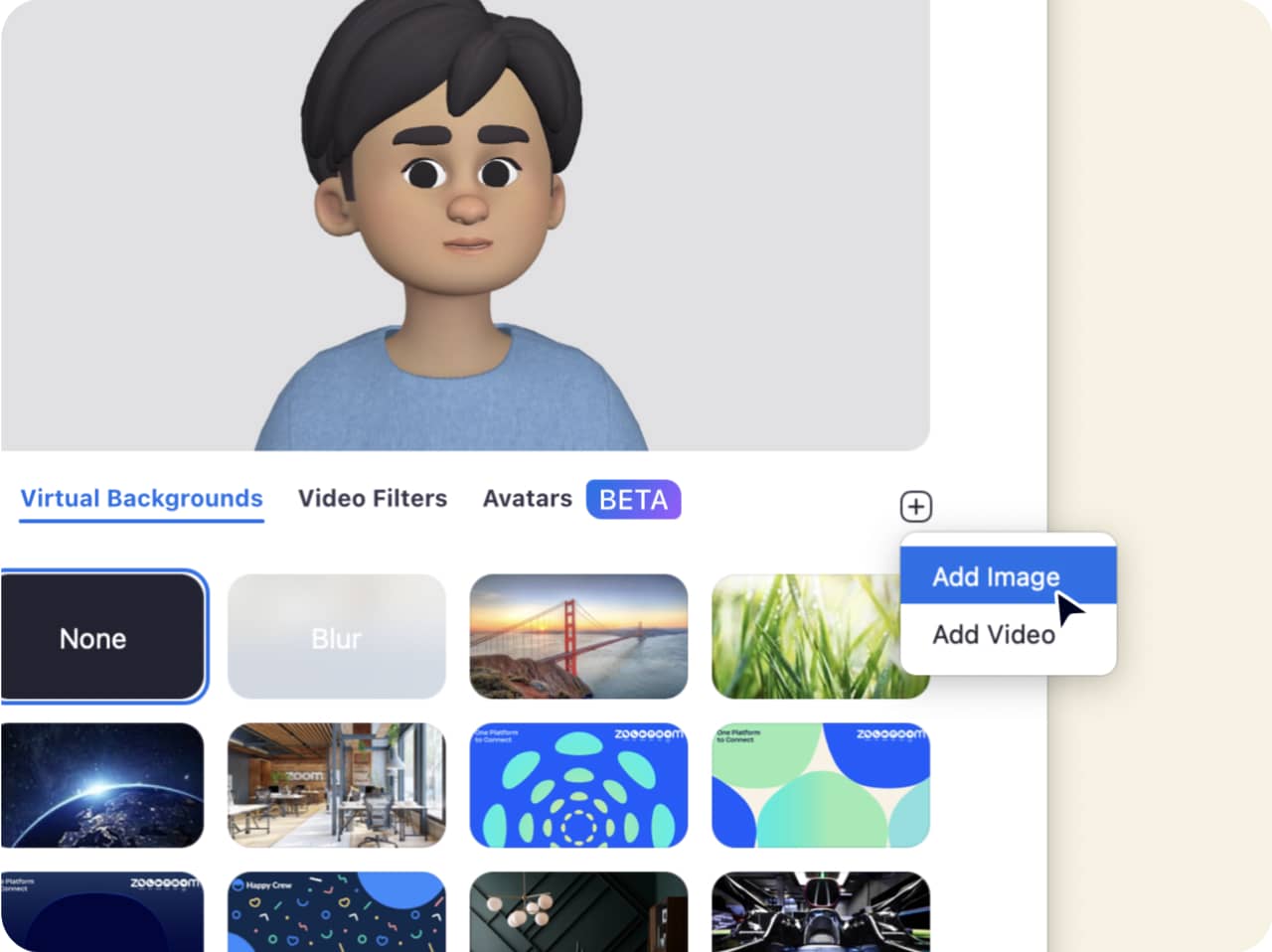
我要如何取得 Zoom 背景?
如果您想找到 Zoom 的最佳背景,請從我們在網路上精心挑選的虛擬背景集合開始,其中有適合各種心情和場合的背景可供選擇。 瀏覽季節性和節日背景,例如節慶燈光、飄落的雪花和恐怖的南瓜燈;電視劇集;以及旅遊景點。 或者,只需搜尋「Zoom 背景」以及任何其他關鍵字,例如您最愛的運動隊伍或電視節目。
找到背景後,您可以將它直接新增到 Zoom 中,只要確定它是 PNG 或 JPG/JPEG 圖像檔案,或者是 MP4 或 MOV 視訊檔案即可。 請繼續閱讀,了解如何為下一次會議準備新的 Zoom 背景。
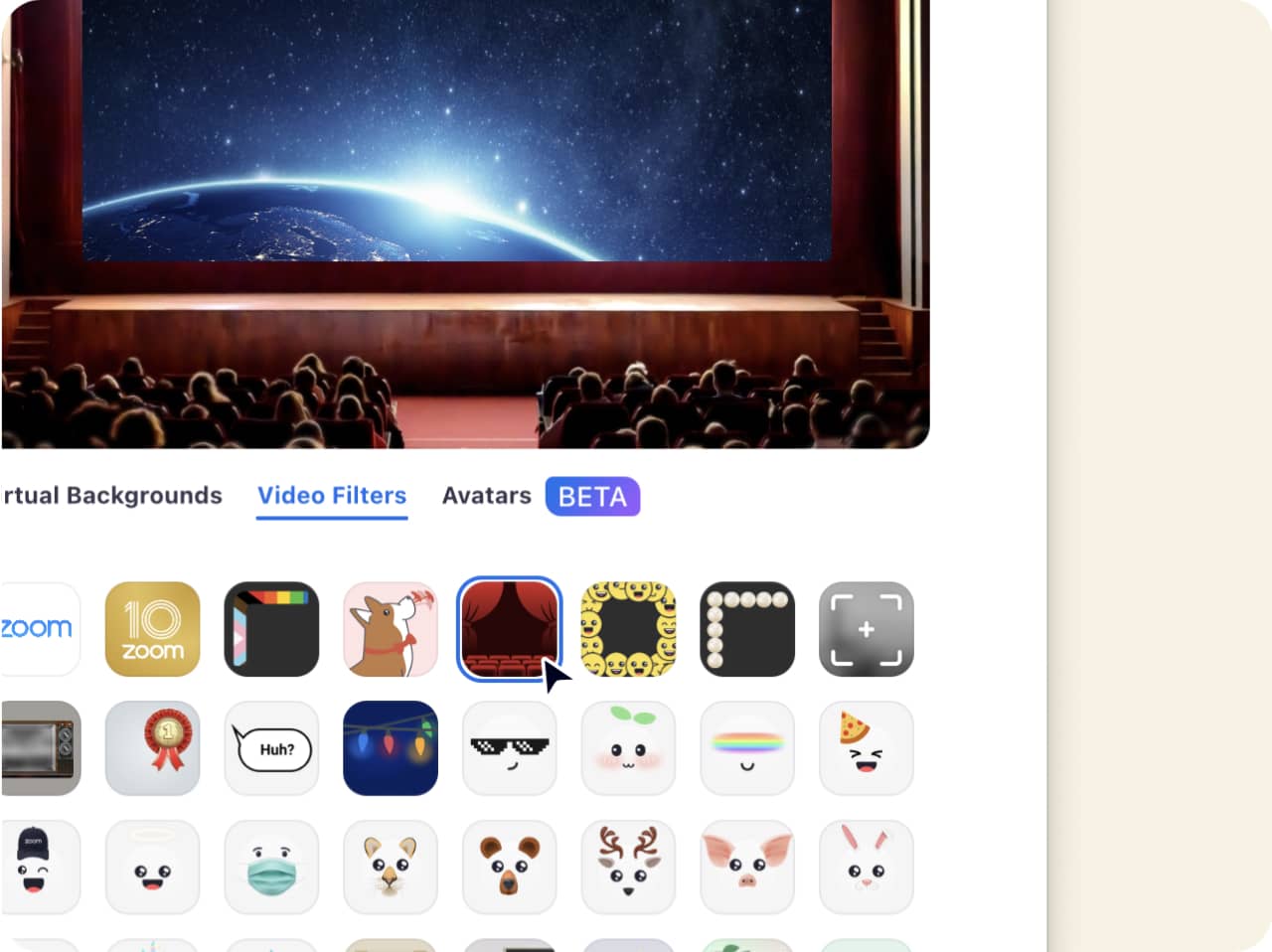
享受使用 Zoom 濾鏡的樂趣
濾鏡提供另一種自訂您的 Zoom 體驗的方式。 有些是為了好玩 (曾在會議中戴上披薩帽或獨角獸角嗎?),但其他的則可以讓您看起來更專業。
在「背景與效果」下方的設定中探索可用的預先載入 Zoom 濾鏡選項。您甚至可以透過上傳 PNG 或 JPG 圖像來建立自訂濾鏡。 您可以輕鬆調整標誌或其他圖像的大小並移動它,以自訂它在您的視訊方塊上的顯示方式。
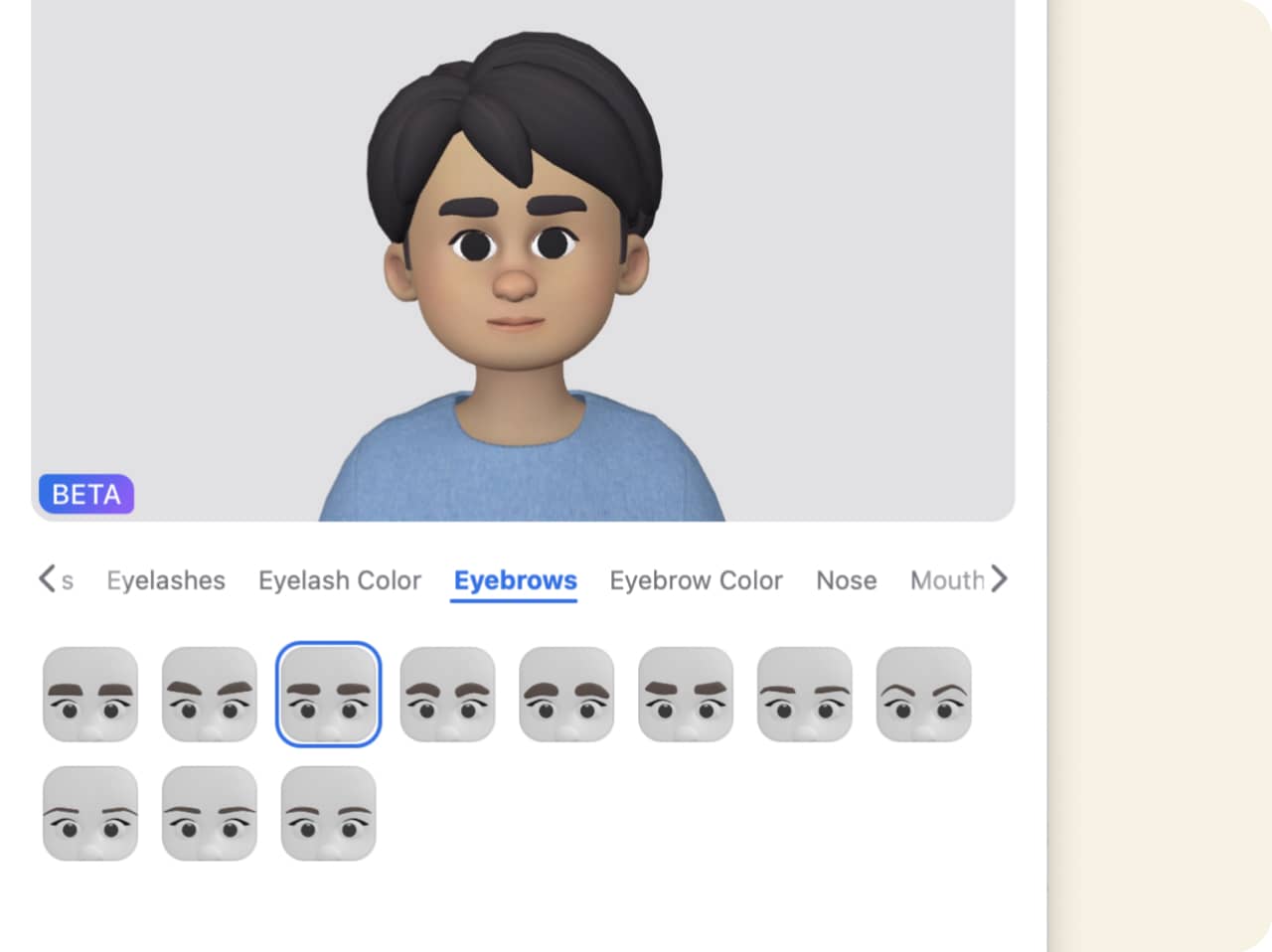
使用 Zoom 虛擬頭像
當您想為會議增添一些樂趣,或希望與會時不要露臉,Zoom 虛擬頭像是另一種選擇。 如果您還沒有完全準備好上鏡頭,虛擬頭像可透過表達情感以及點頭等肢體語言來幫助您表達自己,而不僅僅是一張靜態的設定檔圖片。 當您選擇在會議中顯示您的虛擬人偶時,如果您打開攝影機並啟用虛擬人偶,螢幕上的虛擬人偶將反映您的頭部動作和臉部表情。
如同虛擬背景和濾鏡,您可以在設定中的「背景與效果」部分中進行虛擬頭像的設定。
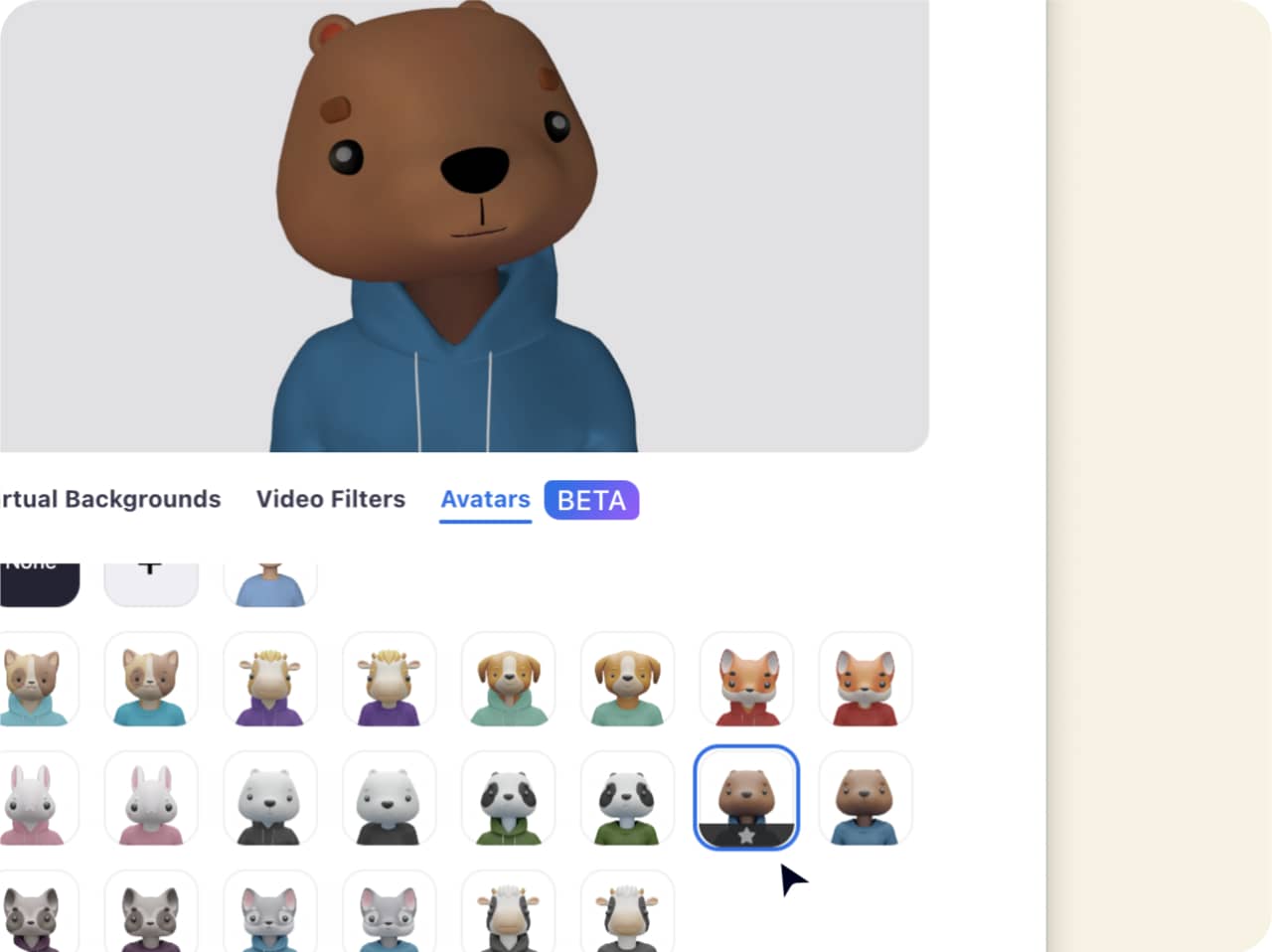
享受使用 Zoom 虛擬背景、虛擬頭像和濾鏡的樂趣
讓您的會議充滿樂趣, 吸引您的觀眾加入, 無需整理辦公室雜物。 您會希望在下一次虛擬會議中使用背景或濾鏡的原因有很多, 而且有大量的背景圖像可供選擇,再加上可以設計自己的背景圖像,您將有幾乎無窮無盡的選項。 立即下載 Zoom Meetings 以體驗虛擬背景、虛擬頭像和濾鏡!
常見問題解答
找到您喜歡的背景,然後將它儲存至您的裝置。 然後前往您的 Zoom 設定,選擇「背景與效果」,然後在虛擬背景標籤頁中按一下 + 號以新增您的圖像。 您甚至可以新增視訊檔案做為動態背景!
我們還提供幾個預先載入的背景圖像,或者您可以選擇「模糊」為您的實際背景添加模糊效果,以獲得更微妙的外觀,同時仍可保護您的隱私。
您可以再次前往設定中的「背景與效果」,以查看並選擇您已新增的所有背景。
如果您發現虛擬背景閃爍或顯示出部分實際背景,這裡有一些疑難排解提示可協助您呈現最佳狀態。
使用綠幕或純色背景
綠幕將為您提供最佳的虛擬背景效果,同時在會議期間使用較少的系統資源。 您不必有真正的綠幕,可以使用純色的牆壁或窗簾,而明亮鮮明的顏色 (例如綠色或藍色) 效果最好。
在「背景與效果」下方的設定中勾選「我有綠幕」,如此可讓您為您的綠幕選擇正確的顏色。
請記得避免穿與背景相同顏色的衣服, 免得讓您看起來像一個漂浮的頭!
攝影機提示
如果您沒有綠幕,請別擔心,您仍然可以使用虛擬背景! 您只需確保使用較高品質的攝影機以及良好的燈光照明,這樣您的臉和背景就會被照亮。 這兩個因素都有助於將您與您的背景區分開來,藉以產生更清晰銳利的效果。 請確定在「背景與效果」下方的設定中取消勾選「我有綠幕」方塊。
查看我們的系統需求
如果您還是無法使用 Zoom 背景,請查看我們的系統需求,確定您的電腦或裝置支援此功能。 視訊背景之類的功能可能有更高的系統需求。 另一方面,如果您使用綠幕,則系統需求較低。